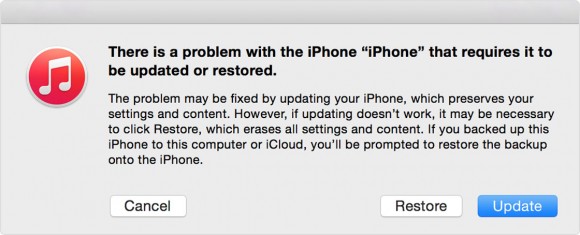Smartphone gaat niet meer aan: 4 stappen om te ondernemen

Gaat je smartphone om wat voor een reden dan ook niet meer aan? Voordat je hem dood verklaart, zijn er een aantal dingen die je kunt proberen om hem weer tot leven te wekken.
Smartphone gaat niet meer aan: wat te doen
Als het scherm van je smartphone niet meer aangaat, kan dat meerdere oorzaken en oplossingen hebben. Naast een defect scherm zijn er allerlei zaken die ervoor kunnen zorgen dat het scherm van je smartphone niet meer aan gaat. Soms is het toestel gewoon vastgelopen of uitgeschakeld doordat er te weinig stroom aanwezig is. We bespreken hieronder vier oplossingen die je kunt proberen als je scherm zwart blijft.
1. Voer een harde reset uit
Vrijwel alle smartphones laten je een harde reset uitvoeren, wat betekent dat je het toestel dwingt zichzelf opnieuw te starten. Dit doe je op de iPhone 6S of ouder door de home- en volume omlaag-knoppen tegelijk ingedrukt te houden, waarna het toestel opnieuw opstart. Op een iPhone 7 of nieuwer doe je dit door de volume omlaag- en de vergrendelknop tegelijk ingedrukt te houden.
Op Android-toestellen verschilt deze combinatie per fabrikant. Op de Galaxy S7 en de meeste andere Samsung-telefoons hou je de power- en volume omlaag-knoppen tegelijk ingedrukt tot de smartphone herstart. Toestellen van andere fabrikanten gebruiken dezelfde combinatie, of doen de harde reset nadat alleen de powerknop langer dan 10 seconden ingedrukt is. Bij een toestel met verwisselbare accu haal je simpelweg de accu uit het toestel en plaats je deze terug.
2. Leg je smartphone aan de lader
Als het scherm van je toestel niet meer aangaat, kan het zijn dat je accuspanning te laag is of niet meer goed gekalibreerd is. In dit geval kan het helpen de smartphone langere tijd aan een oplader te leggen, om er zeker van te zijn dat ‘ie weer vol is wanneer je hem weer aan wil zetten. Probeer hem in de tussentijd niet meer aan te zetten, maar laat het toestel langere tijd laden.
3. Controleer je accessoires en hardware
In sommige gevallen ligt het probleem niet aan je smartphone, maar aan de andere hardware die je gebruikt om het toestel van stroom te voorzien. Heb je bijvoorbeeld een versleten kabeltje dat begint te rafelen, dan kan het zijn dat je smartphone geen stroom meer krijgt van de adapter. Anderszijds kan het zo zijn dat je kabel in orde is, maar dat de stroomadapter stuk is. Probeer dus altijd een ander kabeltje én een andere stroombron als je scherm niet meer aangaat.
4. Herstel de fabrieksinstellingen
Door je telefoon terug naar zijn oorspronkelijke staat te brengen kun je sommige problemen in één keer oplossen. Normaal gesproken zou je dit via de Instellingen-app op je toestel doen, maar dat gaat natuurlijk niet als je scherm niet meer aangaat.
Om je iPhone te herstellen naar zijn fabrieksstaat heb je een pc of Mac nodig met iTunes. Sluit je toestel aan en ga naar de overzichtspagina. Onder de gegevens over je iOS-versie vind je een knop ‘Herstel iPhone'. Hier kun je kiezen tussen het volledig leegmaken van je toestel of het opnieuw installeren van iOS, waarbij je gegevens bewaard blijven. Je kunt dan het beste voor een recente backup zorgen en je toestel volledig leegmaken.
Op een Android-smartphone moet je het toestel in de Recovery-modus opstarten. Dit verschilt per fabrikant, maar op een Samsung-smartphone hou je de home-, power- en volume omhoog-toets tegelijk ingedrukt terwijl het toestel uit staat. Er verschijnt dan een menu dat je met je volume-toetsen kunt bedienen. Door hier voor ‘wipe data/factory reset' te kiezen, wis je al je gegevens op de telefoon en wordt hij weer in fabrieksstaat teruggebracht.
Let op: nieuwere Android-smartphones zijn versleuteld. Na het herstellen moet je opnieuw inloggen op de Google-account die het toestel geactiveerd heeft. Als je deze gegevens niet hebt kun je het toestel niet meer gebruiken.